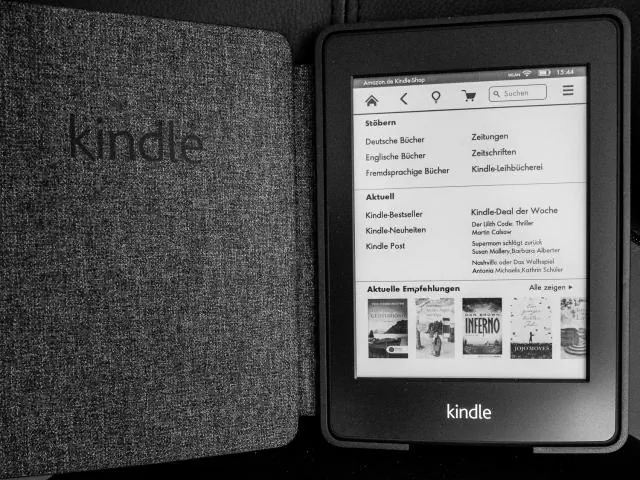
جدول المحتويات:
- مؤلف Edward Hancock [email protected].
- Public 2024-01-18 09:16.
- آخر تعديل 2025-01-22 16:45.
إدارة المستندات في مكتبة Kindle الخاصة بك
- انتقل إلى إدارة المحتوى والأجهزة الخاصة بك.
- حدد علامة التبويب Settings (الإعدادات) ، ثم قم بالتمرير لأسفل إلى PersonalDocument Settings (إعدادات المستندات الشخصية).
- ضمن أرشفة المستندات الشخصية ، حدد تحرير إعدادات الأرشيف.
- قم بإلغاء تحديد المربع الموجود بجوار تمكين أرشفة المستندات الشخصية من مكتبة Kindle الخاصة بي وانقر فوق تحديث.
في المقابل ، كيف يمكنني إدارة مكتبة Kindle الخاصة بي؟
يمكنك عرض جميع الكتب والمستندات الموجودة في ملف مكتبة استخدام يدير لك أضرم.
الوصول إلى إدارة جهاز Kindle الخاص بك
- في متصفح الويب الخاص بك ، انتقل إلى www.amazon.com.
- مرر مؤشر الماوس فوق القائمة المنسدلة حسابك.
- اختر إدارة جهاز Kindle الخاص بك.
وبالمثل ، كيف يمكنني إزالة الكتب من مكتبة Kindle الخاصة بي؟ إزالة العناصر من مكتبة المحتوى الخاصة بك
- انتقل إلى إدارة المحتوى والأجهزة الخاصة بك.
- من المحتوى الخاص بك ، قم بتغيير القائمة المنسدلة إظهار إلى الفئة المناسبة ، إذا لزم الأمر.
- حدد العنوان (العناوين) التي تريد حذفها ، ثم حدد حذف.
- للتأكيد ، حدد نعم ، احذف نهائيًا.
وبالمثل ، قد يتساءل المرء ، كيف يمكنني الوصول إلى مكتبة العائلة على تطبيق Kindle الخاص بي؟
لتمكين مكتبة العائلة:
- افتح المستعرض الخاص بك وانتقل إلى إدارة المحتوى والأجهزة الخاصة بك.
- حدد علامة التبويب أجهزتك.
- حدد زر الإجراءات بجوار الجهاز حيث تريد مشاركة المحتوى.
- حدد المربع الذي يشير إلى عرض محتوى (للبالغين).
أين أجد كتب Kindle الخاصة بي على أمازون؟
الوصول إلى مكتبة Kindle الخاصة بك
- من اللوحة اليمنى على الشاشة الرئيسية ، انقر فوق الكتب أو الصحف والمجلات أو الكتب الصوتية ، أو انقر فوق الرمز من شبكة التطبيق أو الرف الدائري لعرض محتوى معين في مكتبة Kindle.
- اضغط على عنوان لتنزيله على هاتفك.
- قم بالوصول إلى اللوحة اليمنى لعرض التوصيات بناءً على المحتوى الذي اشتريته مؤخرًا.
موصى به:
كيف يمكنني تقديم بلاغ مجهول إلى إدارة خدمات الأطفال؟
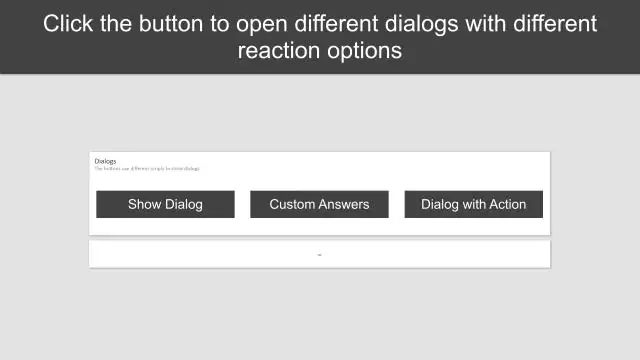
بمجرد أن تشك في تعرض طفل لسوء المعاملة أو الإهمال ، يرجى الإبلاغ عن مخاوفك إلى سجل ولاية نيويورك المركزي لإساءة معاملة الأطفال وإساءة معاملتهم (SCR) على الرقم 3720-342-800 - مفتوح على مدار 24 ساعة في اليوم للرد على مكالمتك . يمكنك إجراء هذه المكالمة بشكل مجهول
كيف يمكنني العثور على درجات MCAT القديمة الخاصة بي؟
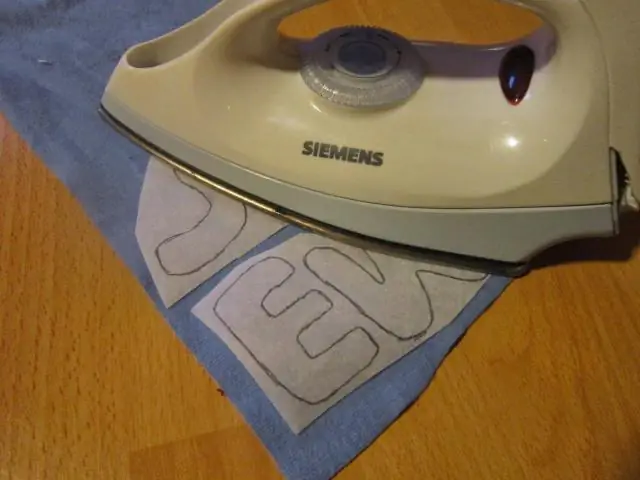
لعرض درجاتك ، انقر فوق الزر "الحصول على درجات الاختبار الخاصة بك" الموجود على اليمين. ستستمر AAMC في الإبلاغ عن النتائج خلال دورة تطبيق AMCAS لعام 2019
كيف يمكنني التوقيع على حقوق الوالدين الخاصة بي في أونتاريو؟
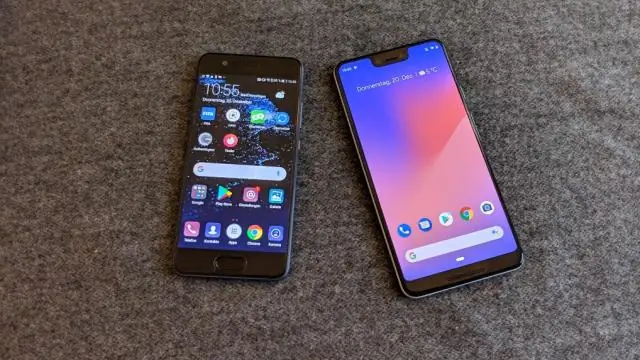
اتصل بمحكمة المقاطعة أو منظمة خدمات الطفل والأسرة في المنطقة التي يعيش فيها أطفالك في أونتاريو. اطلب الاستمارة اللازمة للتوقيع على حقوقك الأبوية. املأ الاستمارات التي تحرمك من حقوقك الأبوية
كيف يمكنني مشاركة كتب Kindle الخاصة بي مع عائلتي؟

وإليك الطريقة: توجه إلى قسم إدارة المحتوى والجهاز في حساب Amazon الخاص بك. حدد رابط إظهار مكتبة العائلة من علامة التبويب المحتوى الخاص بك. حدد الكتاب (الكتب) الذي ترغب في مشاركته مع أحد أفراد العائلة ، ثم انقر فوق إضافة إلى المكتبة. اختر أحد أفراد العائلة ، ثم انقر فوق "موافق"
كيف تعمل مكتبة إقراض مالكي كيندل؟
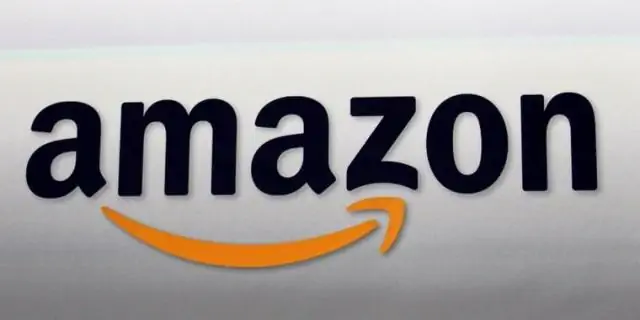
تعد مكتبة إقراض Kindle Owner's Lending Library واحدة من أقل الفوائد المعروفة لـ Amazon Prime حيث يمكن لأعضاء Prime المالكين لـ Kindle استعارة كتاب إلكتروني مجاني كل شهر من كتالوج يضم أكثر من 1.7 مليون عنوان. يمكنك فقط استعارة كتاب في مكتبة الإقراض الخاصة بمالك Kindle من جهاز Fire اللوحي أو جهاز Kindle
